Jak nahrávat hovory Google Hangouts – kompletní průvodce, který byste měli znát
Jak nahrávat video a zvuk Google Hangouts? Pokud nyní pracujete doma, můžete být rozptýleni kvůli svým rodinným záležitostem. Důležité by mělo být vše zaznamenat do počítače. Tento článek sdílí 6 jednoduchých metod pro nahrávání obrazovky Google Hangouts na Windows, Mac, Android a iOS. Stačí se dozvědět více podrobností o procesech a vybrat si požadovaný podle svého požadavku.
Seznam průvodců
Nejlepší způsoby nahrávání hovorů Google Hangouts 2 bezplatné způsoby nahrávání Google Hangouts na Win/Mac 3 Záznamníky videohovorů Hangouts pro Android a iOS Časté dotazy o nahrávání Google HangoutsNejlepší způsoby nahrávání hovorů Google Hangouts
Ať už potřebujete zachytit hovory Google Hangouts na počítači nebo zrcadlit obrazovku ze smartphonu, AnyRec Screen Recorder je all-in-one videorekordér se 7 různými režimy. Umožňuje vám zachytit video a audio soubory z počítače a smartphonu. Kromě toho můžete také vyladit kvalitu videa, přidat anotaci a upravit záznam.

Zachyťte hovory Google Hangouts na počítači nebo chytrém telefonu.
Nahrávejte videa, zvukové soubory a webovou kameru tajně bez upozornění.
Přidejte poznámky, tvary, vodoznaky, popisky a další prvky.
Upravte záznam, ořízněte požadované části nebo sdílejte se stránkami sociálních médií.
Bezpečné stahování
Bezpečné stahování
Krok 1.Jakmile nainstalujete AnyRec Screen Recorder, můžete spustit program na svém počítači a kliknutím na tlačítko „Video Recorder“ nahrát Google Hangouts. Pokud potřebujete zachytit video se zvukem ze smartphonu, můžete kliknout na tlačítko „Telefon“ v levé nabídce.

Krok 2.Klepnutím na tlačítko "Vlastní" vyberte požadovanou oblast záznamu. Klepnutím na tlačítko "Systémový zvuk" a tlačítko "Mikrofon" nahrajete zvukové soubory z různých zdrojů. Kromě toho můžete také kliknout na tlačítko "Webová kamera". nahrávat hovory FaceTime k videím Google Hangouts.

Krok 3Když zahájíte videokonferenci, můžete kliknout na tlačítko „REC“ a nahrát video a zvuk Google Hangouts. Během procesu nahrávání můžete do nahrávky přidávat anotace, vodoznaky, popisky, tvary a další prvky. Klepnutím na tlačítko "Fotoaparát" pořídíte snímek.
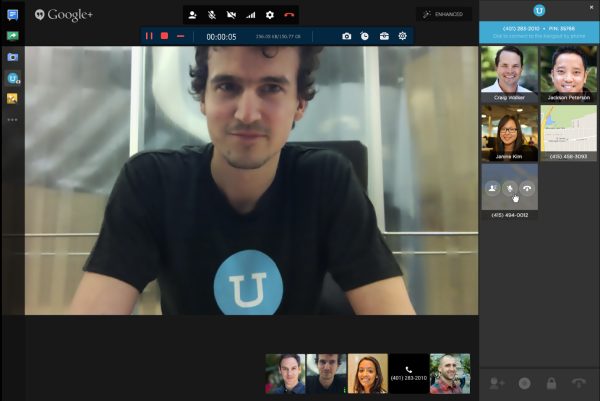
Krok 4.Po skončení konference můžete kliknout na tlačítko "Stop". Umožňuje vám oříznout požadovanou část, pořídit snímky pro nahrávky a upravit hlasitost zvuku před kliknutím na tlačítko „Uložit“. Poté můžete soubory uložit do počítače nebo je sdílet se stránkami sociálních médií.

Bezpečné stahování
Bezpečné stahování
2 bezplatné způsoby nahrávání Google Hangouts na Win/Mac
Metoda 1: Jak nahrávat obrazovku Google Hangouts přes G Suite
Google má vestavěnou funkci nahrávání Google Meet, která vám umožňuje nahrávat schůzky Google Hangouts na obrazovce. Může přímo nahrávat online relace Google Hangouts. Ostatním účastníkům ale pošle upozornění.
Krok 1.Když se připojíte k relaci Google Hangouts, můžete kliknout na tlačítko „Více“ v pravém dolním rohu obrazovky schůzky. Poté můžete kliknout na tlačítko „Nahrát schůzku“ a zaznamenat požadované video.
Krok 2.Zobrazí se vyskakovací okno Požádejte o souhlas zpráva. Všichni účastníci budou také upozorněni, když začnete nahrávat. Jakmile pořídíte video a zvuk Google Hangouts, můžete kliknout na tlačítko „Zastavit nahrávání“.
Krok 3Automaticky vygeneruje nahrané video Google Hangouts. Poté můžete přejít do složky Meet Recordings a zobrazit soubory. Kromě toho bude všem účastníkům zaslán e-mail.
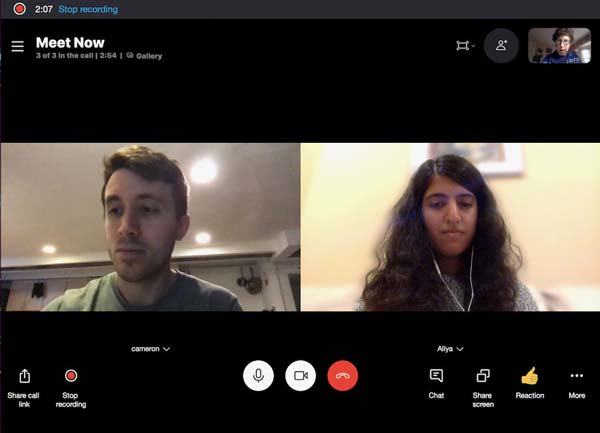
Další čtení
Metoda 2: Jak nahrávat video a zvuk Google Hangouts online
Pokud potřebujete nahrát jednoduché video z Google Hangouts, Screencast-O-Matic je bezplatný online záznamník obrazovky, který vám umožní zachytit videohovory Google Hangout pouze do 15 minut. Pokud chcete nahrávat online hovory delší než 15 minut, můžete použít AnyRec Free Online Screen Recorder zachytit Google Hangouts do MP4 bez časového omezení.
Krok 1.Přejděte na Screencast-O-Matic z libovolného webového prohlížeče, kliknutím na tlačítko „Spustit záznam obrazovky“ si stáhněte instalační program pro online nahrávání Google Hangouts.
Krok 2.Jakmile spustíte záznam obrazovky, můžete kliknout na tlačítko „Obrazovka“, které vám umožní nahrávat videa Google Hangouts v rámci záznamu na obrazovce.
Krok 3Kliknutím na tlačítko „REC“ nahrajete požadované soubory. Jakmile zachytíte požadované soubory, můžete záznam uložit nebo dokonce upravit soubory před sdílením videa na sociálních sítích.
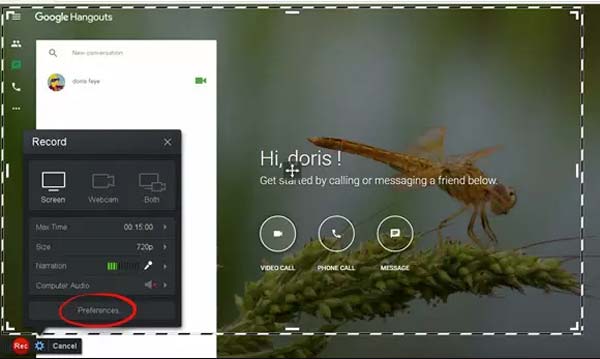
3 Záznamníky videohovorů Hangouts pro Android a iOS
Metoda 1: AZ Screen Recorder – Google Hangouts Recorder pro Android
AZ Screen Recorder je populární záznamník videohovorů Hangouts pro Android, který umožňuje pořizovat videa s interním zvukem a externím zvukem. Navíc můžete importovat existující videa.
Funkce:
1. Zobrazte svůj obličej ve službě Hangouts v malém okně pro vaši reakci.
2. Ořízněte požadovanou část záznamu pomocí základních funkcí pro úpravu videa.
3. Sdílejte nahrané video Hangouts na Instagram, Facebook a další.
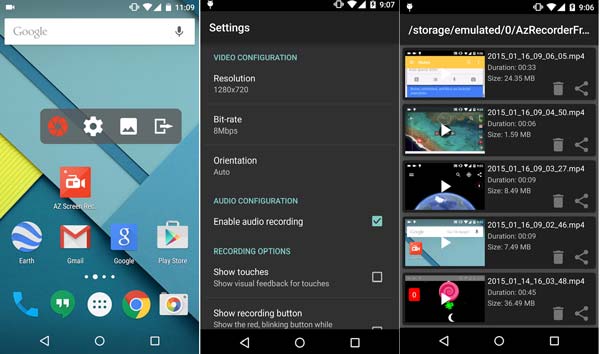
Metoda 2: Zaznamenejte to! – Google Hangouts Recorder pro iOS
Zaznamenejte to! je víc než jen záznamník Google Hangouts pro iPhone a iPad, ale také a aplikace pro záznam hlasu zachytit pouze zvuky. Umožňuje vám rychle spustit nahrávání obrazovky jednoduchým klepnutím.
Funkce
1. Přidejte k záznamu hlasové soubory a reakci webové kamery ve vysoké kvalitě.
2. Snadno přizpůsobte tvar reakce, polohu, velikost a další prvky.
3. Použijte filtry videa, oříznout videoa upravte rychlost přehrávání.
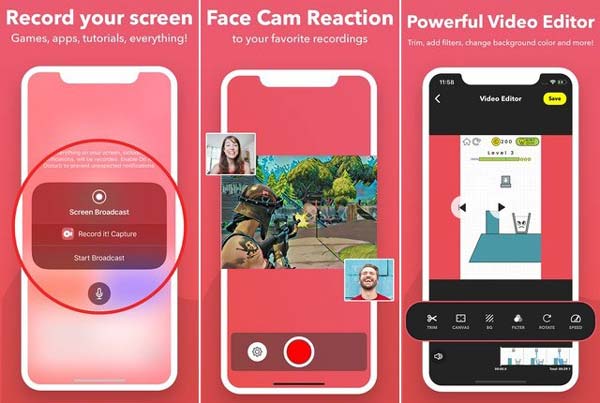
Metoda 3: TechSmith Capture – Google Hangouts Recorder pro IOS
TechSmith Capture je jedním z nejlepších bezplatných rekordérů Google Hangouts pro Android a iOS, které jsou dodávány s knihovnou médií. Můžeš nahrávat online schůzky a sdílejte záznam s Camtasia nebo Snagit přes internetové připojení.
Funkce
1. Importujte videa z obrazovky nahraná pomocí výchozího nahrávání obrazovky iOS.
2. Udržujte všechny své nahrávky obrazovky uspořádané v knihovně médií.
3. Nahrajte jeden nebo více celoobrazovkových videoklipů s globálními rozhraními API pro nahrávání.
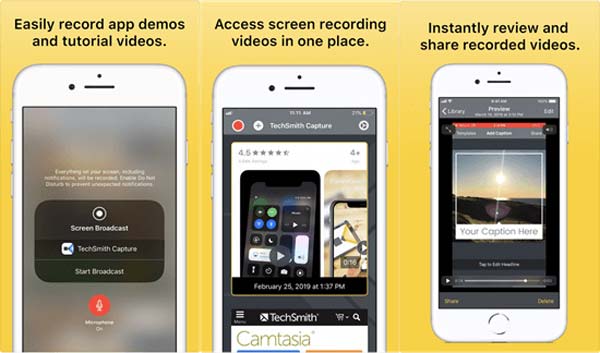
Časté dotazy o nahrávání Google Hangouts
-
Je možné ztlumit mikrofony v Google Hangouts?
Ano. Chcete-li nahrávat video a zvuk Google Hangouts pouze pro sebe, můžete jednoduše ztlumit mikrofony všech účastníků. Přejděte na ikonu účastníků, najeďte myší na jejich ikonu hlasitosti a klikněte na možnost Ztlumit. Poté můžete zahájit proces nahrávání.
-
Mohu nahrávat videa Google Hangouts se zvukovými soubory ve 4K?
Ano. Ale nedoporučuje se to. Když používáte některé vysoce kvalitní aplikace pro nahrávání videa, můžete podle toho vyladit nejvyšší kvalitu videa pro Google Hangouts. Ujistěte se, že máte dostatek úložného prostoru a stabilní připojení k internetu pro nahrávání Google Hangouts.
-
Je možné nahrávat zvuk Google Hangouts pouze přes G-Suite?
Ne. G-suite vám umožňuje pouze nahrát video Google Hangouts se zvukovým souborem nebo dokonce stáhnout soubor do počítače. Nemůžete však zachytit pouze zvukové soubory. Místo toho si musíte vybrat profesionální záznamník obrazovky k zachycení zvukových souborů z Google Hangouts.
Závěr
Pokud chcete nahrát video Google Hangouts se zvukem, můžete se v článku dozvědět více o 6 metodách. Aplikace pro nahrávání obrazovky na zařízeních Android nebo iOS nebo dokonce online rekordéry obrazovky mohou zaznamenávat krátká videa. Chcete-li získat videa ve vysoké kvalitě, AnyRec Screen Recorder je všestranný rekordér Google Hangouts, který byste měli vyzkoušet.
Bezpečné stahování
Bezpečné stahování
 Snímek obrazovky na Snapchat, aniž by o tom odesílatel věděl
Snímek obrazovky na Snapchat, aniž by o tom odesílatel věděl